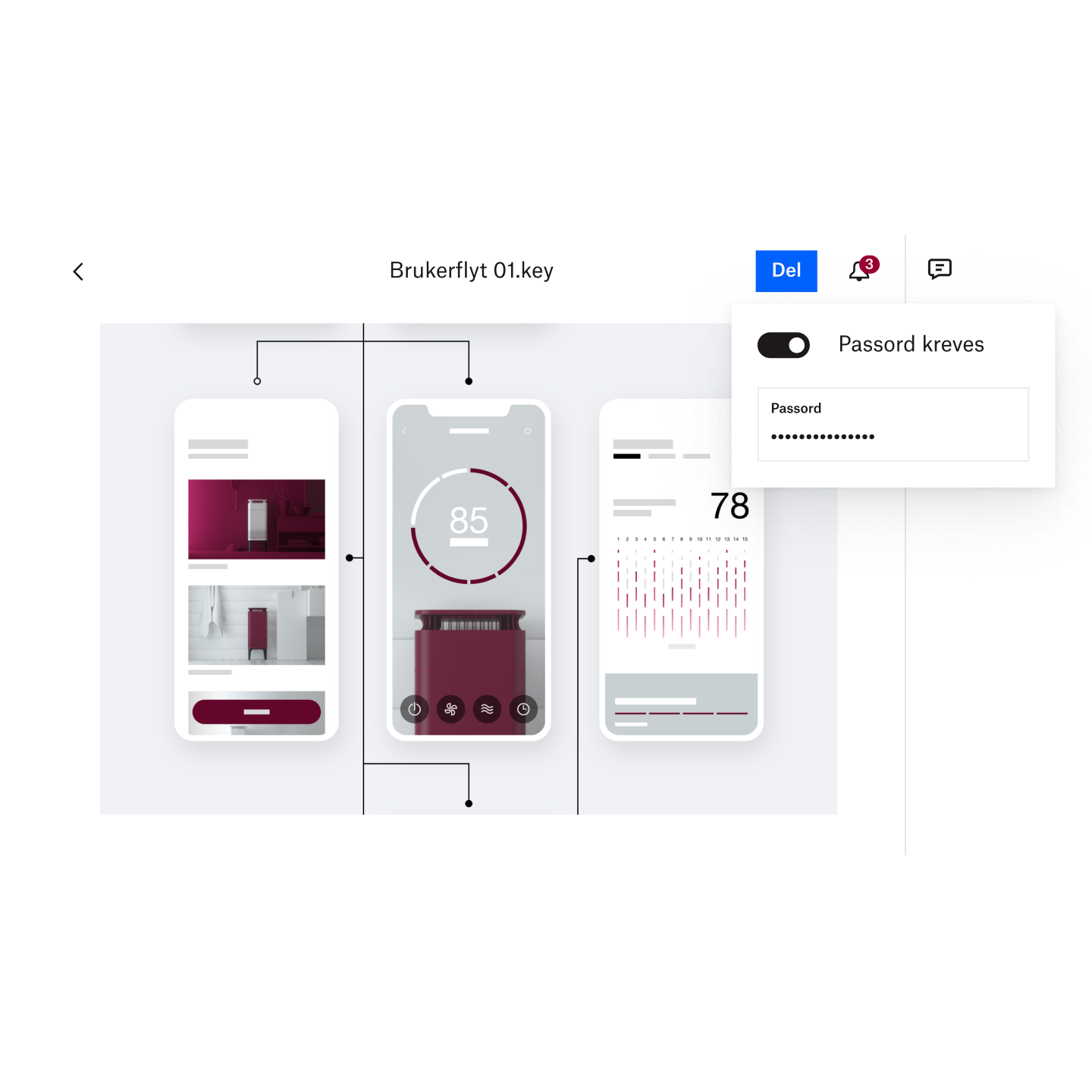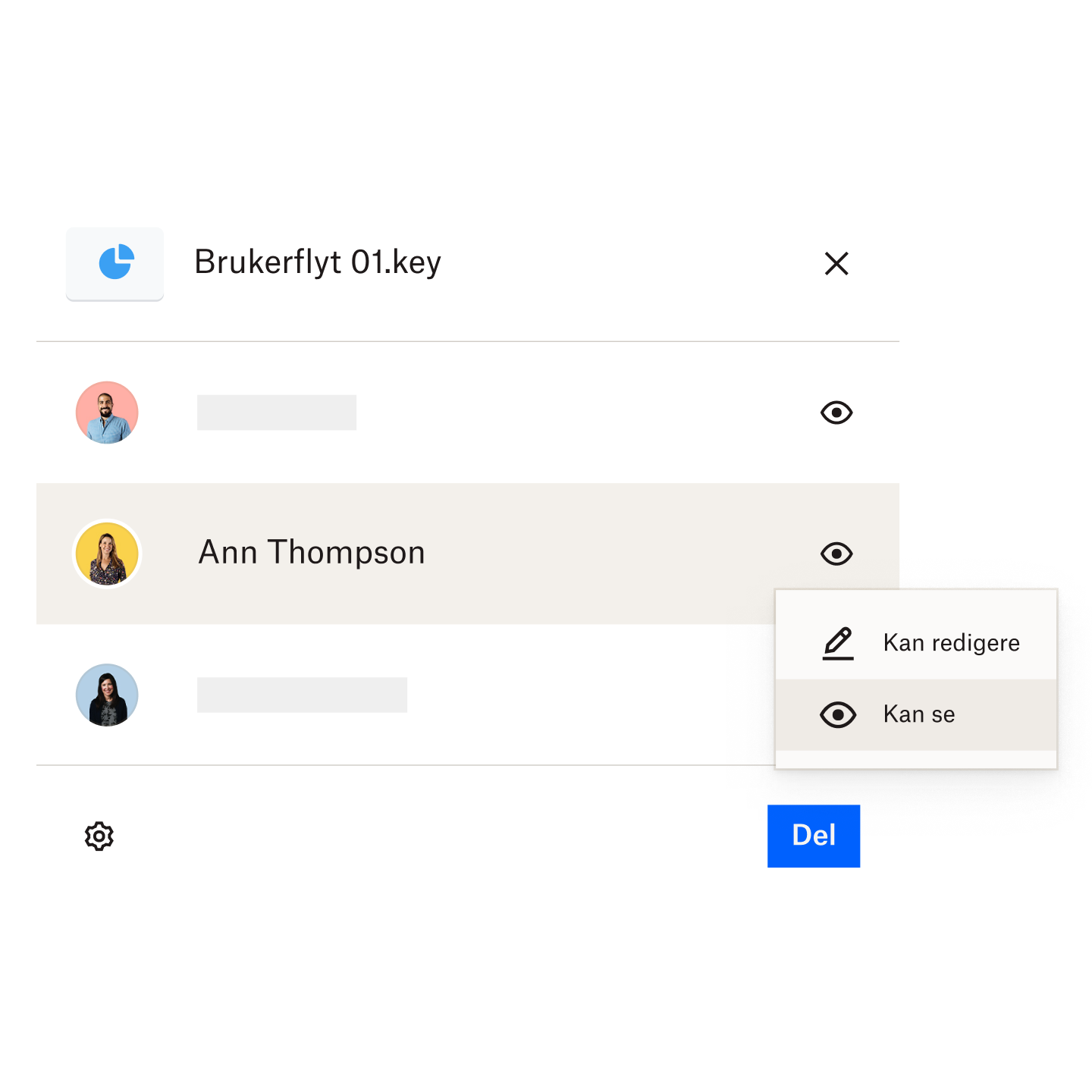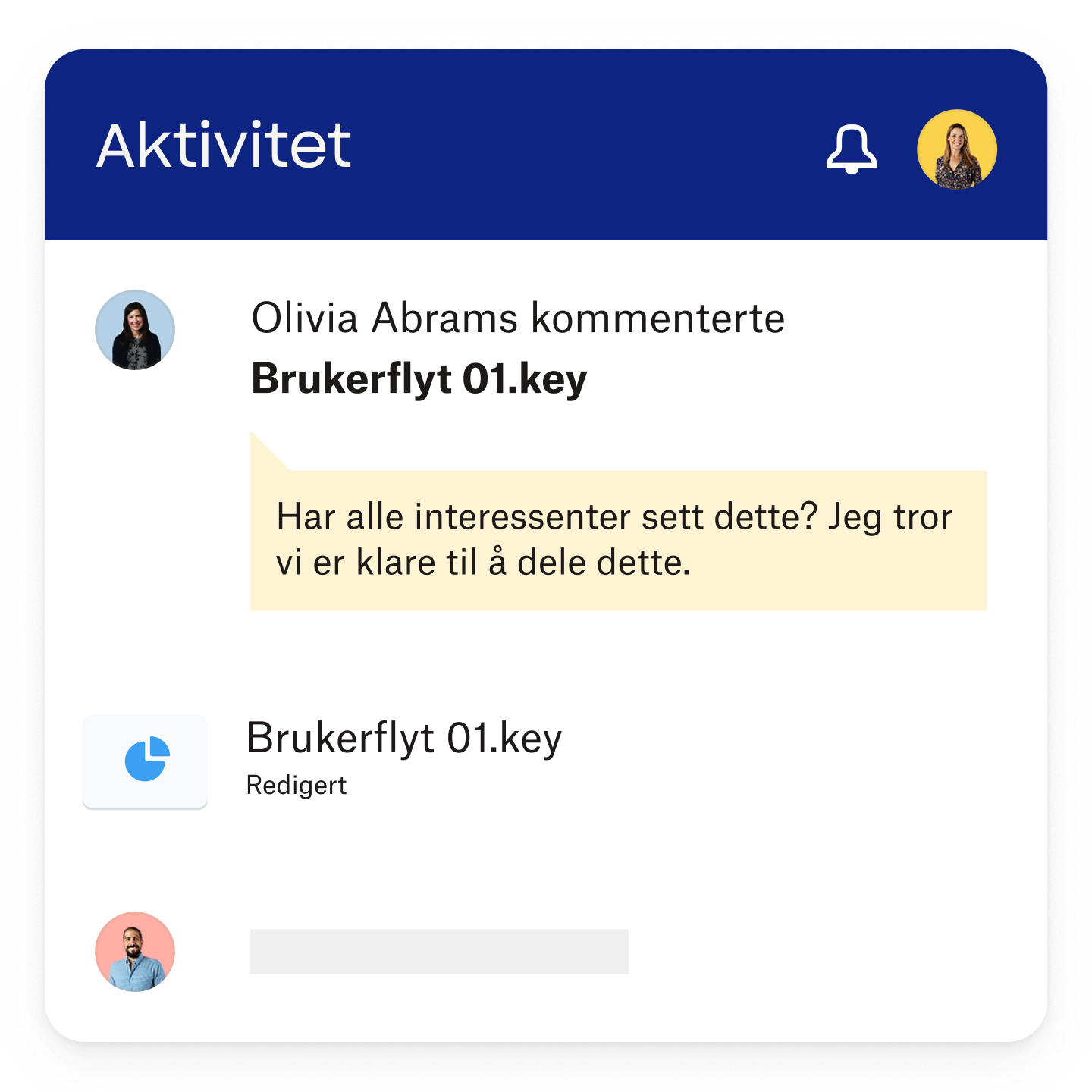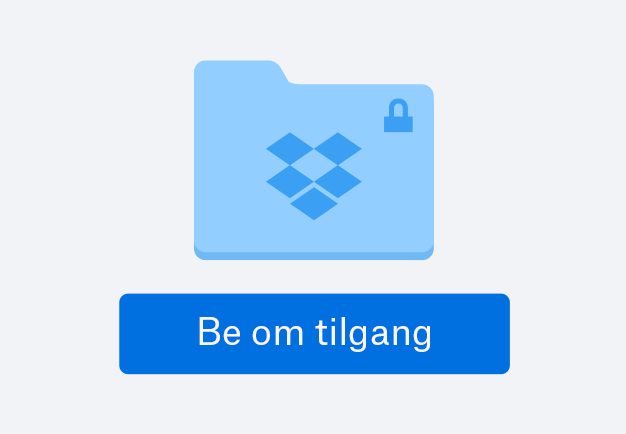Administrer detaljerte filtillatelser
Du trenger ikke lenger egne kopier for deling – Dropbox' nivåinndelte filtillatelser gir deg muligheten til å kontrollere hvem som har tilgang til mapper og filer, og hvilken type tilgangstillatelser de har for hver enkelt.
For eksempel lar Dropbox deg angi gruppetillatelser, slik at du kan dele en spesifikk bildefil med teamet ditt – uten å gi dem lese- eller skrivetillatelse for den mer omfattende eller private mappen den ligger i.